综合
搜 索
- 综合
- 软件
- 系统
- 教程
主编恢复win8系统12306网站抢票总提示安全证书的问题
发布日期:2019-08-28 作者:深度系统官网 来源:http://www.52shendu.com
今天和大家分享一下win8系统12306网站抢票总提示安全证书问题的解决方法,在使用win8系统的过程中经常不知道如何去解决win8系统12306网站抢票总提示安全证书的问题,有什么好的办法去解决win8系统12306网站抢票总提示安全证书呢?小编教你只需要1、首先命名用iE浏览器打开12306 网站,单击下载“根证书”,完成后选择打开; 2、文件解压后,里面有一个 srca.cer 证书文件,打开该文件后,选择“安装证书”;就可以了。下面小编就给小伙伴们分享一下win8系统12306网站抢票总提示安全证书具体的解决方法:
解决方法如下:
1、首先命名用iE浏览器打开12306 网站,单击下载“根证书”,完成后选择打开;

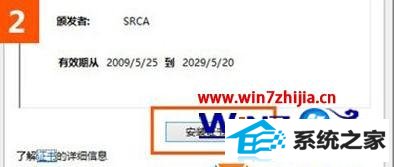
2、文件解压后,里面有一个 srca.cer 证书文件,打开该文件后,选择“安装证书”;

3、“当前用户”和“本地计算机”可以随意选择;
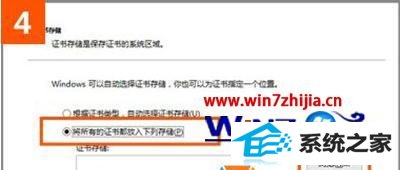
4、选择“将所有的证书都放入下列存储”后单击“浏览”;
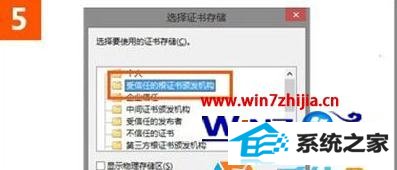
5、选择“受信任的根证书颁发机构”后单击确认;
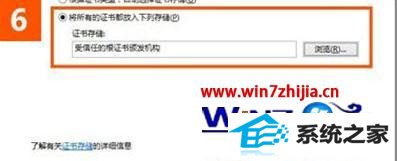
6、单击下一步,选择完成;
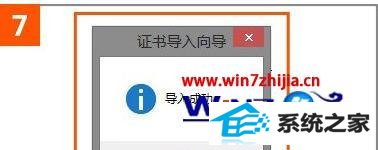
7、即可导入成功;
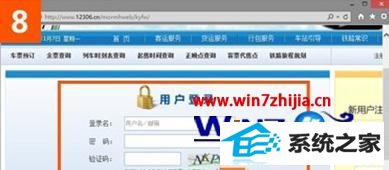
8、现在关闭 iE浏览器再重新打开12306 再登陆就不会再出安全证书错误的问题了。
到这里大家应该知道了w7系统上12306网站抢票总提示安全证书怎么解决?认为该提示烦人的话,可以参考上述的教程来操作,更多精彩教程欢迎上官网查看相关的教程。
栏目专题推荐
系统下载排行
- 1番茄花园Windows10 32位 超纯装机版 2020.06
- 2萝卜家园Windows7 64位 热门2021五一装机版
- 3系统之家Win7 64位 珍藏装机版 2020.11
- 4电脑公司Win10 完整装机版 2021.03(32位)
- 5深度系统 Ghost Win7 32位 安全装机版 v2019.06
- 6萝卜家园win11免激活64位不卡顿优良版v2021.10
- 7萝卜家园Win7 旗舰装机版 2020.12(32位)
- 8电脑公司win7免激活64位通用旗舰版v2021.10
- 9深度技术Win10 精选装机版64位 2020.06
- 10深度系统 Ghost Xp SP3 稳定装机版 v2019.03
